एक्सेल में त्रि-आयामी तालिका कैसे बनाएं
अक्सर, आप एक साथ तीन अलग-अलग तालिकाओं से डेटा प्रदर्शित करने के लिए एक्सेल में एक त्रि-आयामी तालिका बनाना चाह सकते हैं।
उदाहरण के लिए, आप इस 3D तालिका के समान कुछ बनाना चाह सकते हैं जो एक साथ तीन चर (स्टोर, वर्ष और उत्पाद) के लिए बिक्री मान प्रदर्शित करती है:
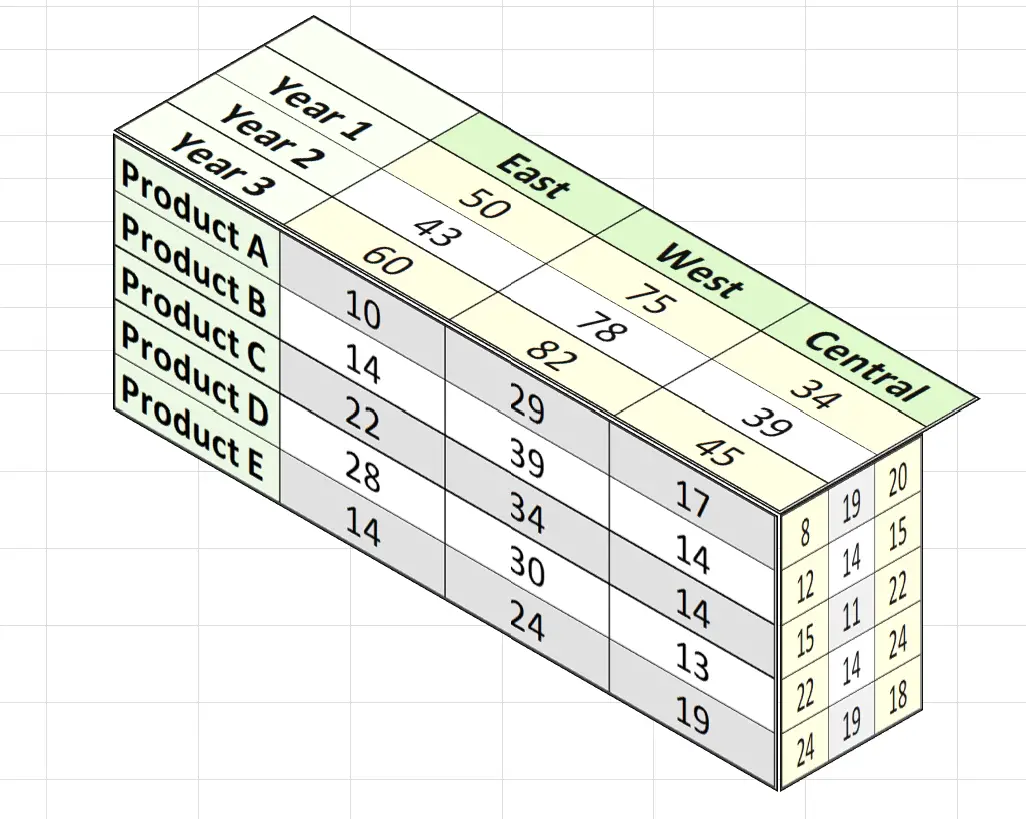
निम्नलिखित चरण-दर-चरण उदाहरण दिखाता है कि यह कैसे करना है।
चरण 1: प्रत्येक तालिका के लिए डेटा दर्ज करें
सबसे पहले, हम अपने द्वारा उपयोग की जाने वाली तीन तालिकाओं में से प्रत्येक के लिए बिक्री मान दर्ज करेंगे:
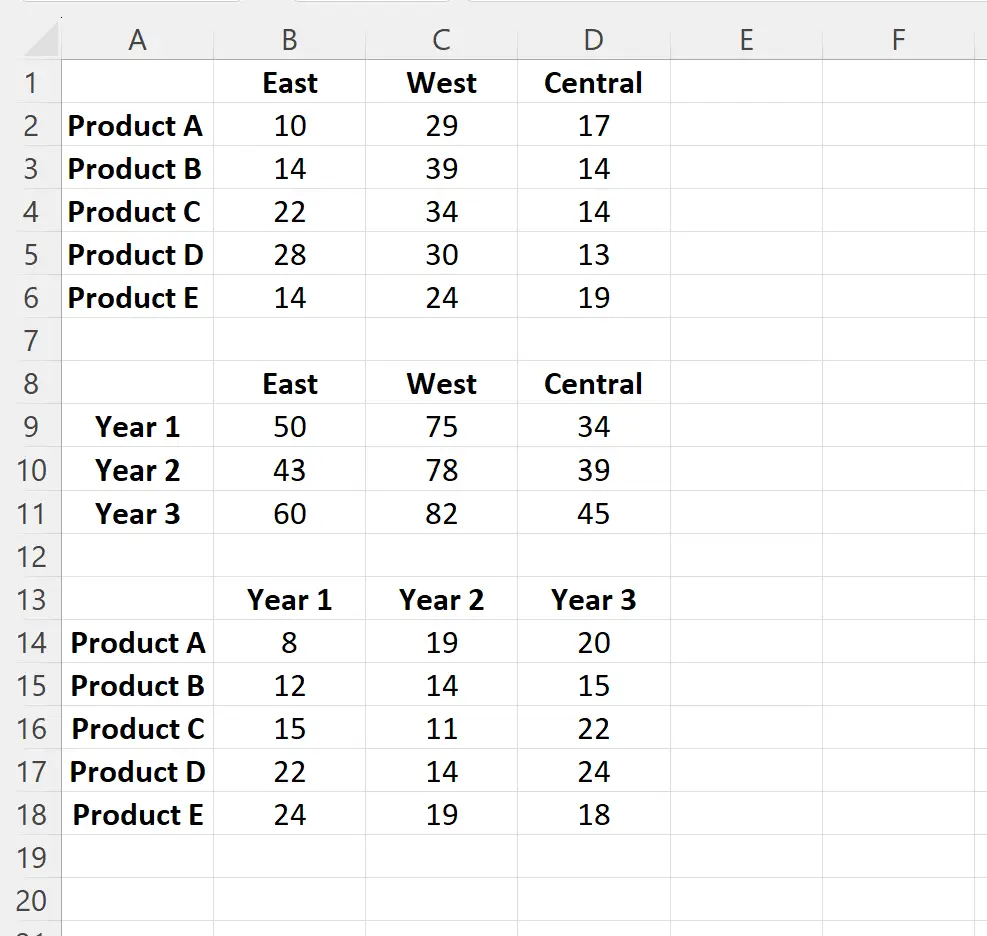
चरण 2: कैमरा टूल को क्विक एक्सेस टूलबार में जोड़ें
इसके बाद, हम क्विक एक्सेस टूलबार में कैमरा टूल जोड़ेंगे।
ऐसा करने के लिए, कार्यपुस्तिका के शीर्ष पर छोटे ड्रॉप-डाउन तीर पर क्लिक करें, फिर ड्रॉप-डाउन मेनू में अधिक ऑर्डर पर क्लिक करें:
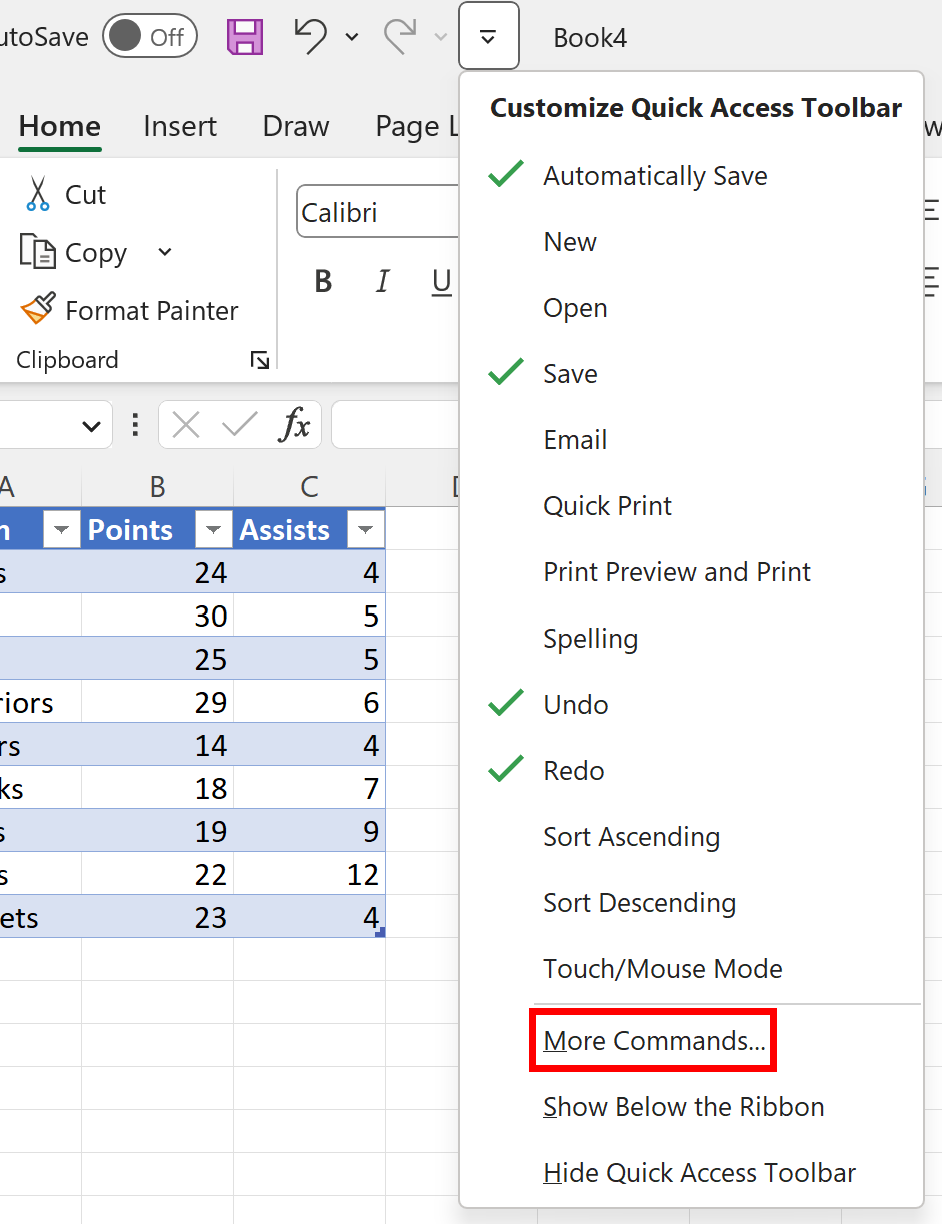
दिखाई देने वाली नई विंडो में, साइड मेनू में क्विक एक्सेस टूलबार पर क्लिक करें, फिर ड्रॉप-डाउन मेनू में कमांड्स नॉट ऑन रिबन पर क्लिक करें, फिर तब तक नीचे स्क्रॉल करें जब तक आपको कैमरा न दिखाई दे।
कैमरा पर क्लिक करें और फिर Add पर क्लिक करें:

एक बार जब आप ओके पर क्लिक करेंगे, तो क्विक एक्सेस टूलबार में एक छोटा कैमरा आइकन जुड़ जाएगा:
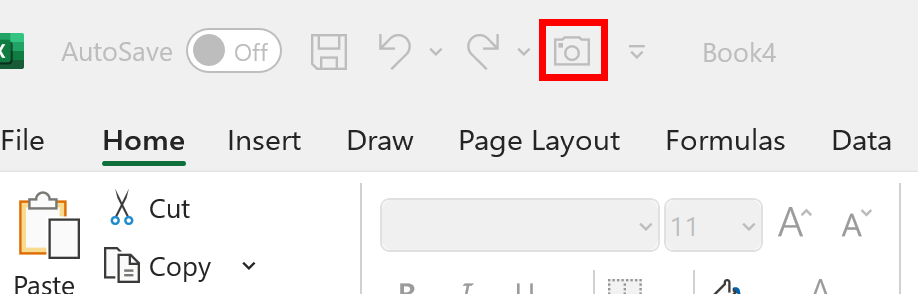
चरण 3: फ़्लोटिंग टेबल बनाने के लिए कैमरा टूल का उपयोग करें
इसके बाद, सेल रेंज A2:D6 को हाइलाइट करें।
फिर क्विक एक्सेस टूलबार में कैमरा आइकन पर क्लिक करें।
फिर वर्कशीट में किसी भी सेल पर क्लिक करें और फ्लोटिंग टेबल स्वचालित रूप से वहां डाली जाएगी।
इस उदाहरण के लिए, हम सेल F2 पर क्लिक करेंगे:
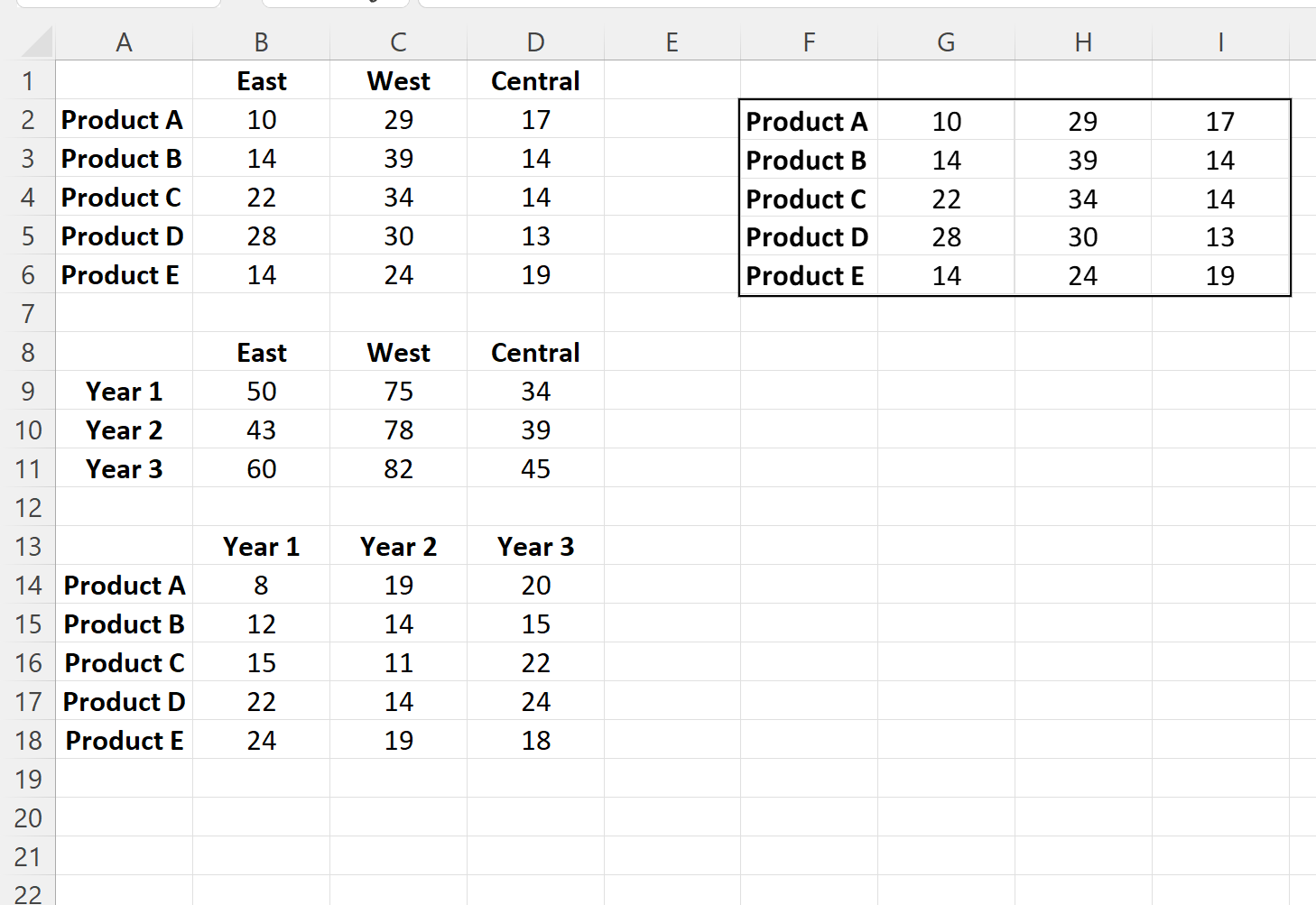
इसके बाद, सेल रेंज A8:D11 को हाइलाइट करें, फिर कैमरा आइकन पर क्लिक करें, फिर टेबल को सेल F8 में डालें।
इसके बाद, सेल श्रेणी B14:D18 को हाइलाइट करें, फिर कैमरा आइकन पर क्लिक करें, फिर इस तालिका को सेल F13 में डालें:
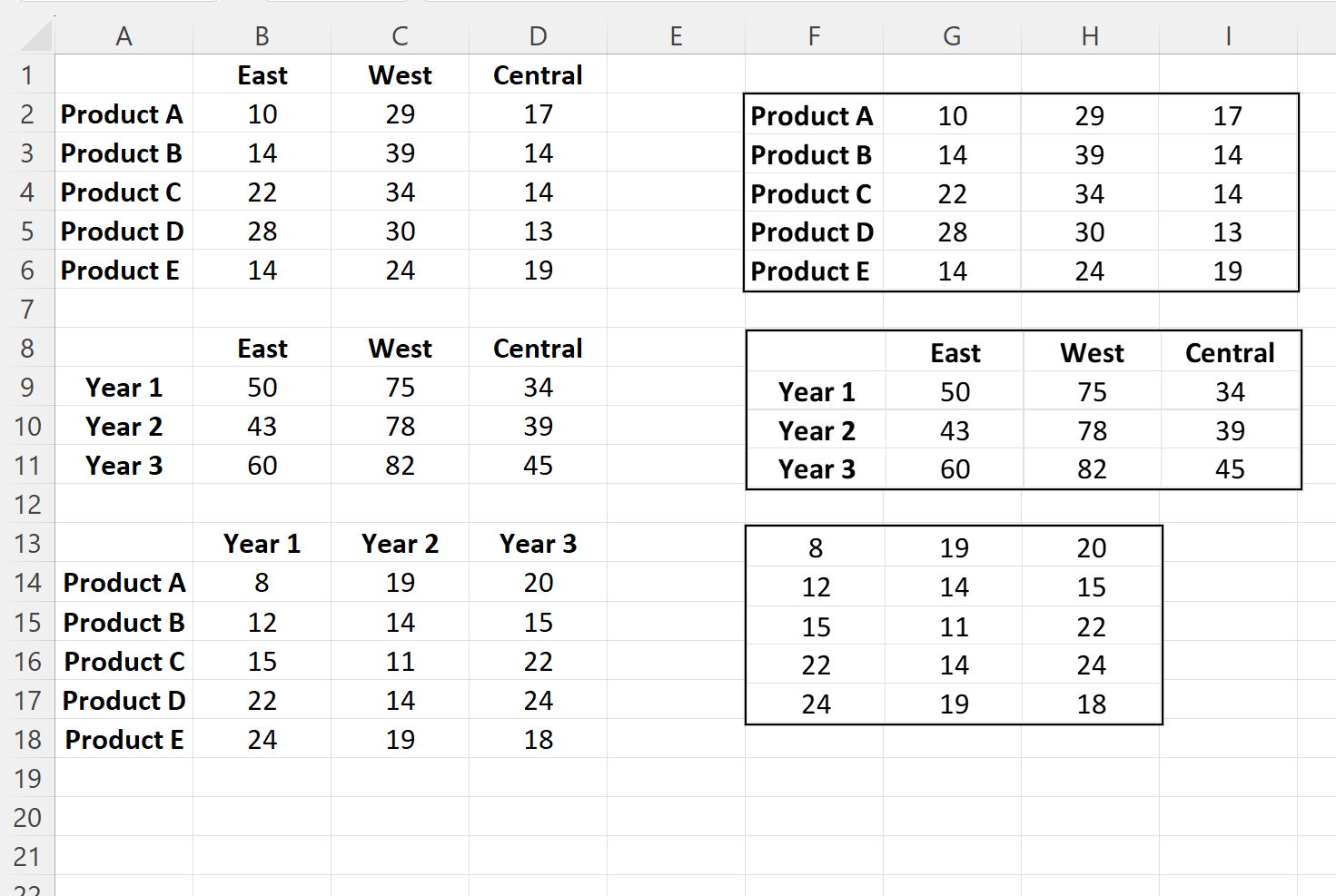
चरण 4: त्रि-आयामी तालिका बनाने के लिए तालिकाओं को घुमाएँ
इसके बाद, पहले फ़्लोटिंग टेबल पर क्लिक करें, फिर फ़ॉर्मेट पिक्चर पैनल प्रदर्शित करने के लिए Ctrl + 1 टाइप करें।
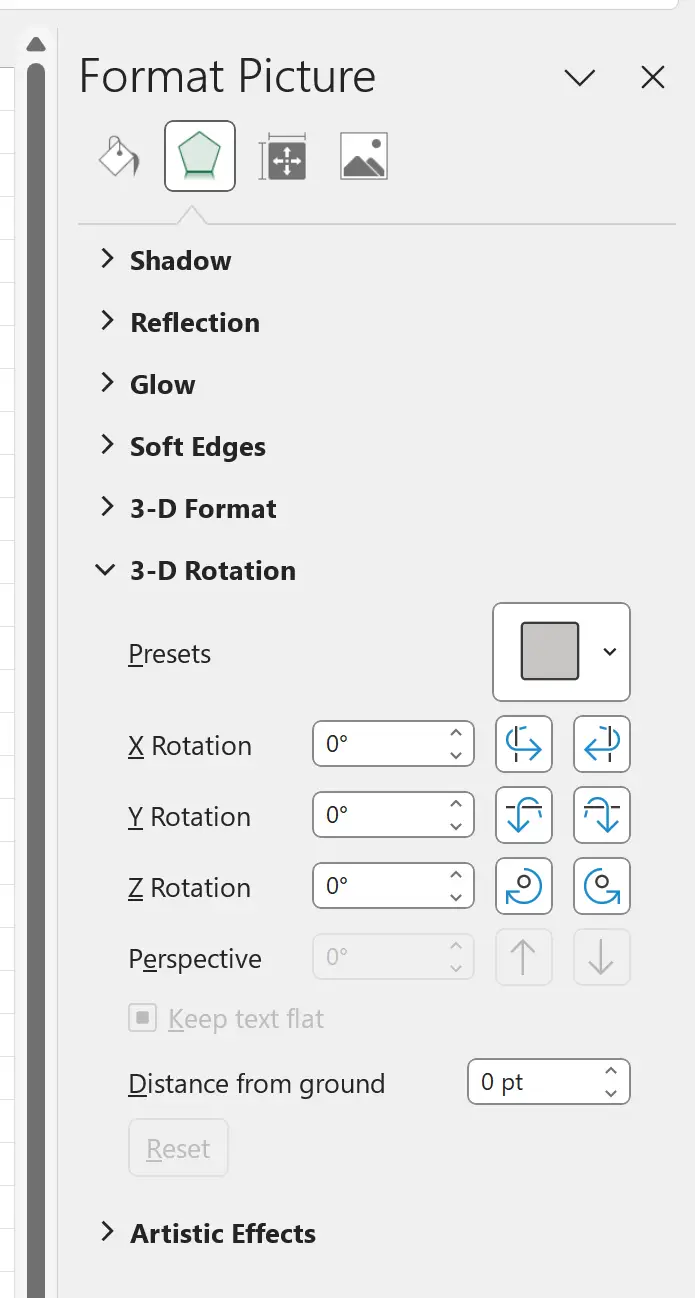
3डी रोटेशन ड्रॉप-डाउन लेबल पर क्लिक करें, फिर प्रीसेट के बगल वाले आइकन पर क्लिक करें, फिर विकल्पों में से आइसोमेट्रिक: लेफ्ट डाउन चुनें:
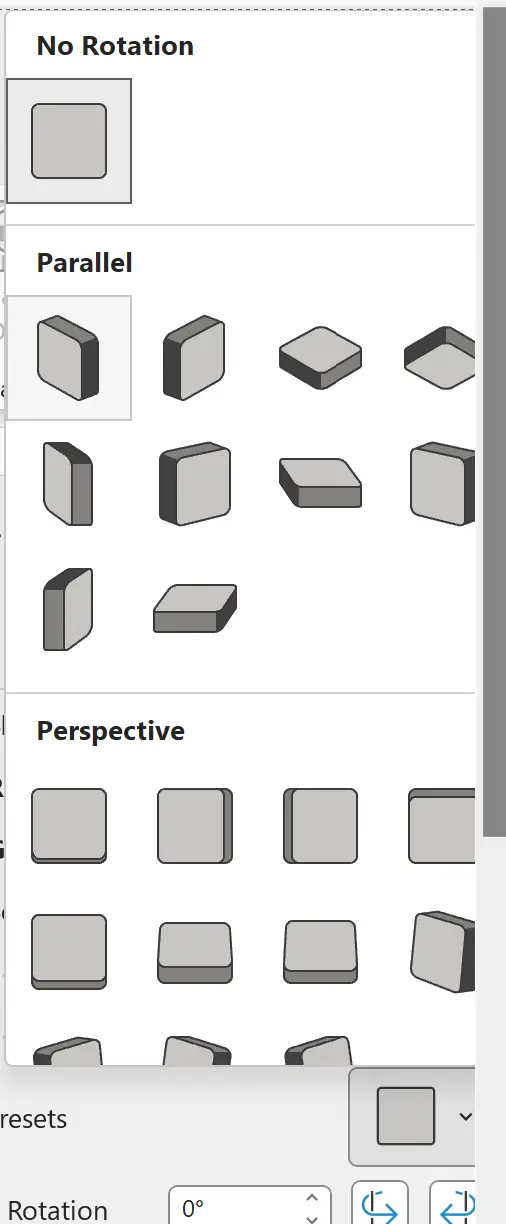
तालिका स्वचालित रूप से घूम जाएगी:
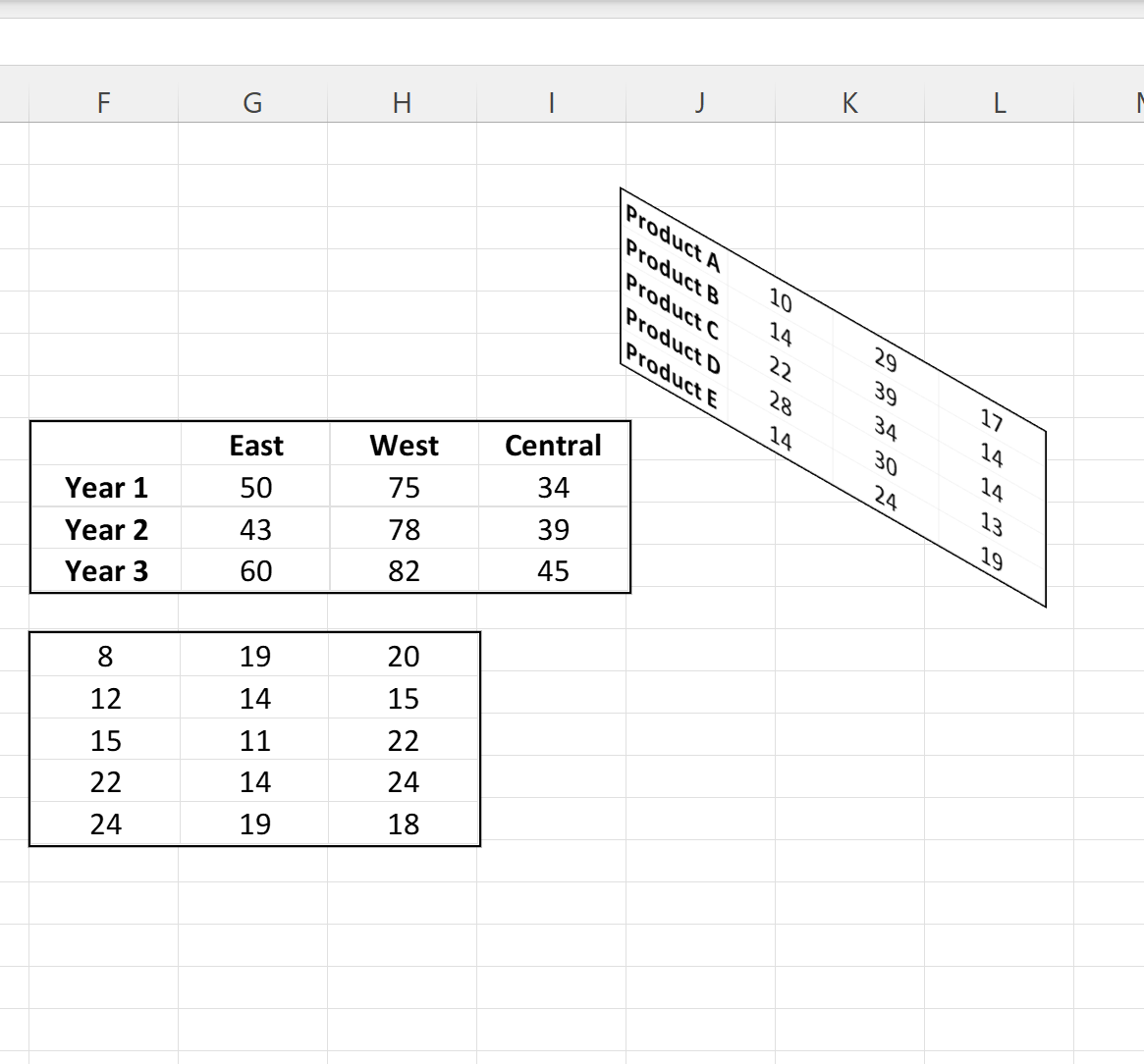
अगली दो तालिकाओं के लिए इस प्रक्रिया को दोहराएं, दूसरी तालिका के लिए आइसोमेट्रिक: नीचे से नीचे और तीसरी तालिका के लिए आइसोमेट्रिक: ऊपर से ऊपर चुनें।
अंत में, तीनों तालिकाओं को एक साथ तब तक खींचें जब तक वे एक त्रि-आयामी तालिका न बना लें:
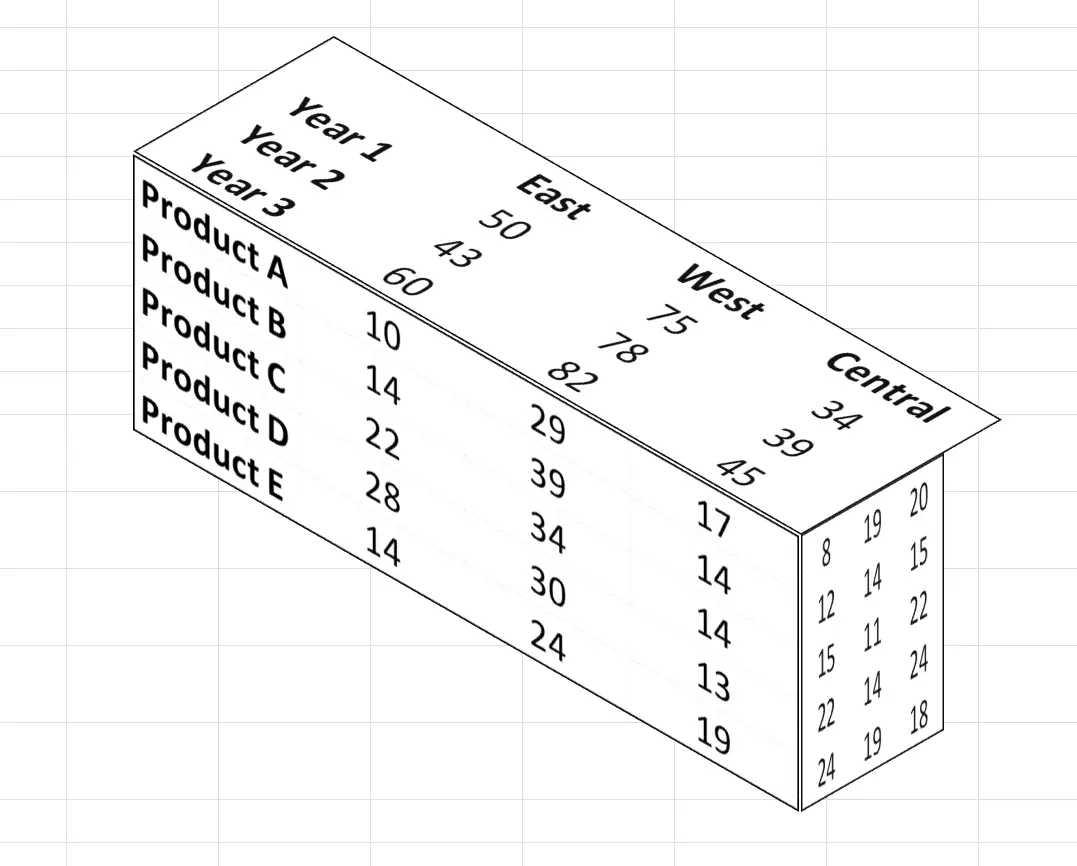
ध्यान दें कि आपको प्रत्येक बोर्ड को सही ढंग से एक साथ फिट करने के लिए उन्हें एक साथ घुमाने और ले जाने से पहले उनके आकार को समायोजित करने की आवश्यकता हो सकती है।
अंत में, बेझिझक मूल तीन तालिकाओं पर फ़ॉर्मेटिंग लागू करें, जो स्वचालित रूप से अंतिम त्रि-आयामी तालिका में तालिका फ़ॉर्मेटिंग को अपडेट कर देगी:
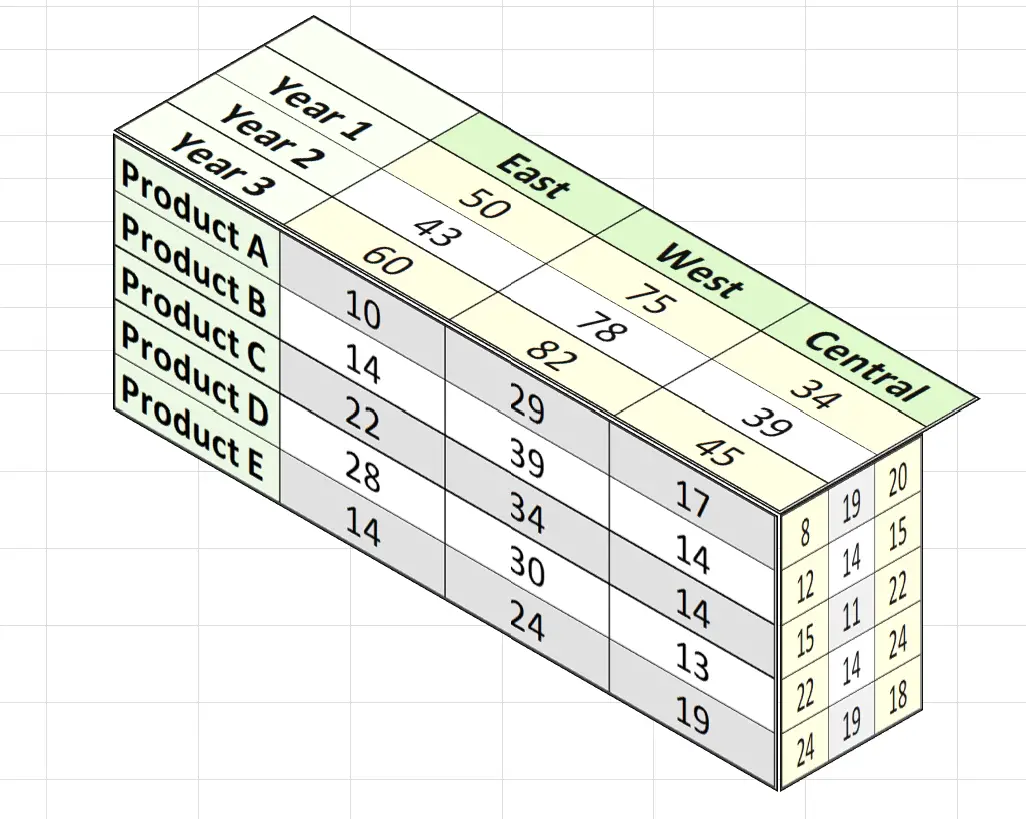
अतिरिक्त संसाधन
निम्नलिखित ट्यूटोरियल बताते हैं कि एक्सेल में अन्य सामान्य ऑपरेशन कैसे करें:
एक्सेल: टेबल फॉर्म में रिपोर्ट कैसे बनाएं
एक्सेल: किसी तालिका को सूची में कैसे बदलें
एक्सेल: फ्लोटिंग टेबल कैसे बनाएं
एक्सेल: दो तालिकाओं की तुलना कैसे करें